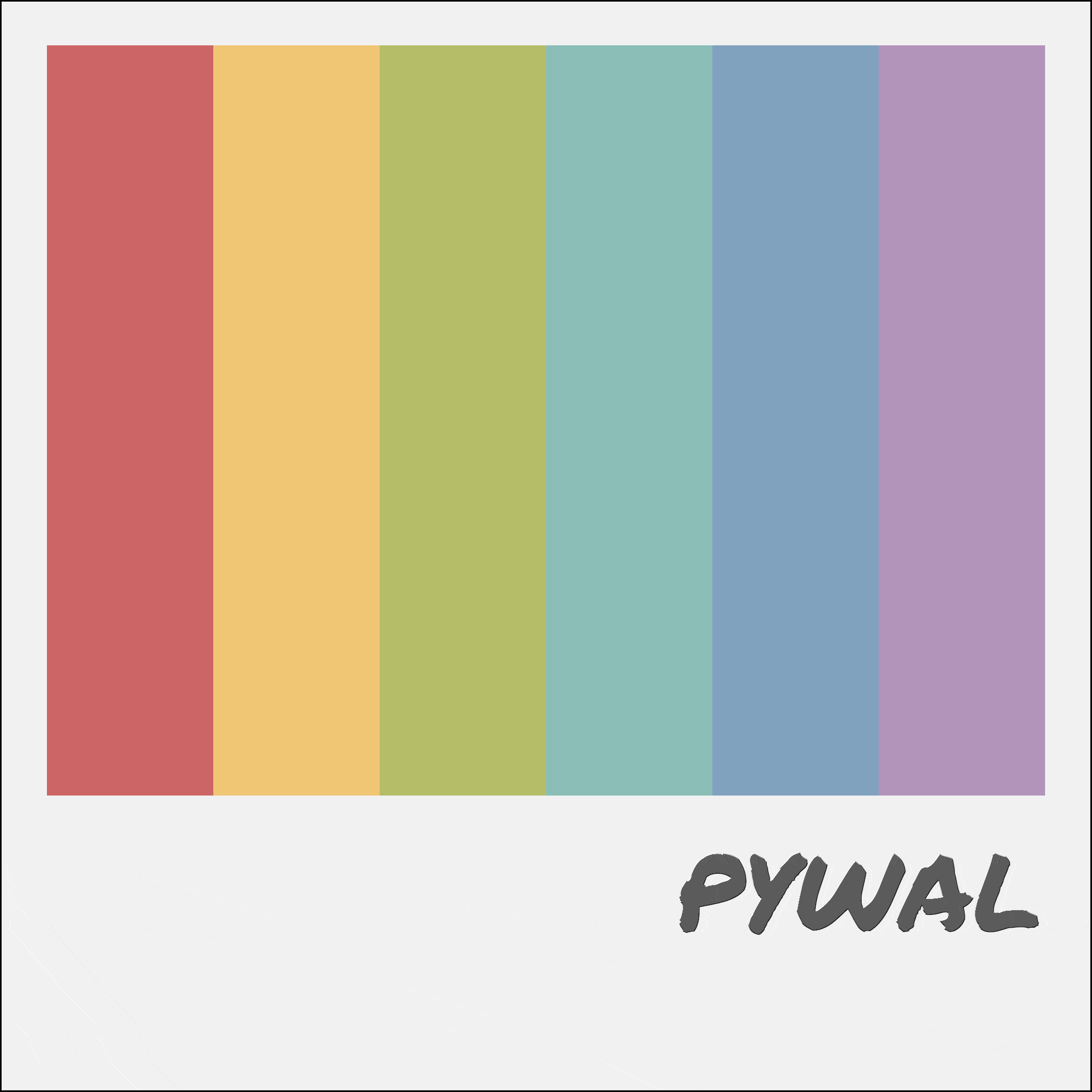Donnez de la couleur à votre système d'exploitation et à votre terminal
Si vous aimez passer du temps dans votre terminal (sous Linux, macOS ou même Windows maintenant), peut-être avez-vous personnalisé le style graphique de celui-ci pour que vos journées soient plus agréables.
Seulement voilà, tout le monde n’a pas la sensibilité artistique d’un décorateur ou d’une décoratrice d’intérieur, et sorti du vert sur fond noir à la matrix, on se retrouve vite limité pour choisir des couleurs qui vont bien ensemble pour nos terminaux.
Heureusement, c’est là qu’entre en scène Pywal, un outil qui génère une palette de couleurs à partir des couleurs dominantes d’une image.
Cela peut-être votre fond d’écran, histoire d’assortir le tout. Il applique ensuite ces couleurs à l’ensemble du système et dans tous vos programmes préférés (la liste est ici). Sachez avant d’aller plus loin que Pywal ne modifie aucun de vos fichiers de configuration pour appliquer ses couleurs. Il les contourne tout simplement.

L’outil propose 5 modèles de génération de couleurs, chacun fournissant une palette de couleurs différente à partir de chaque image. Ça fait assez de possibilités pour que vous trouviez la palette qui vous correspond.
Mais Pywal va plus loin puisqu’il prend également en charge des thèmes prédéfinis. D’ailleurs par défaut, il est livré avec 250 thèmes de couleurs.
Et vous pouvez également créer vos propres fichiers de thèmes pour les partager avec l’ensemble de la communauté des gens qui veulent un peu de couleur dans leurs terminaux !
Si l’outil vous intéresse, vous pouvez l’installer comme ceci :
pip3 install pywal
Ensuite, la commande c’est “wal” qui fait tout. Par exemple, vous téléchargez ce fond d’écran unsplash sur votre disque dur.
Il vous suffit ensuite d’appeler la commande wal comme ceci :
wal -i ~/Downloads/dang-tran-WpcfLtCqa7A-unsplash.jpg
Et voilà, une palette de couleurs sera générée et l’image sera mise en fond d’écran comme ceci :

Wal est un outil assez complet, mais qui nécessite un peu de configuration si vous souhaitez l’intégrer dans des scripts ou si vous voulez rendre vos modifications persistantes après un reboot.
Pour ce faire, ouvrez votre fichier .xinitrc et ajoutez la commande suivante dedans :
wal -R
Cela aura pour effet de restaurer le dernier jeu de couleurs que vous avez utilisé.
Je vous invite fortement à lire la doc pour aller un peu plus loin.
Et pour vous donner un peu d’inspiration, sachez qu’un sub reddit lui est entièrement dédié.